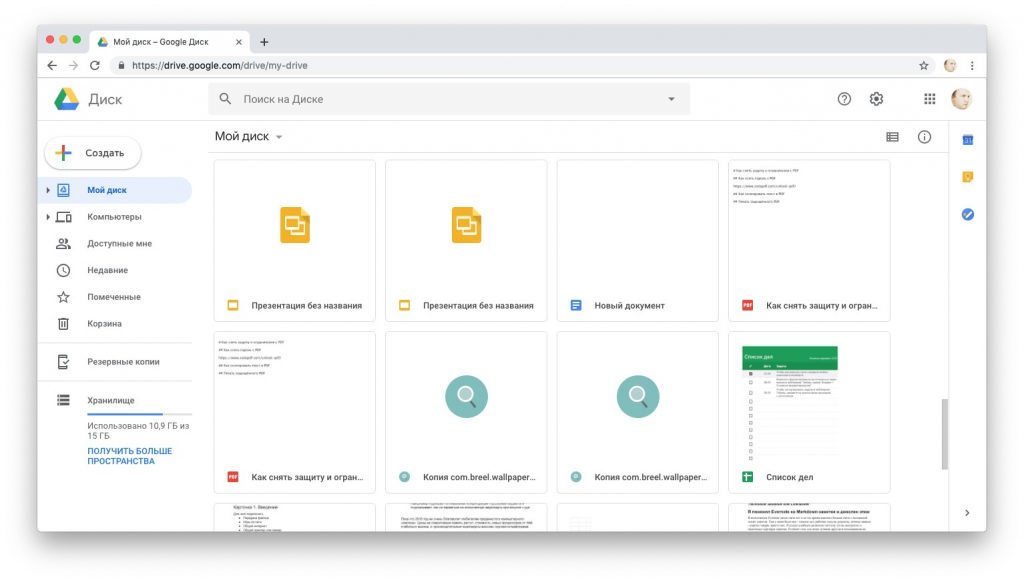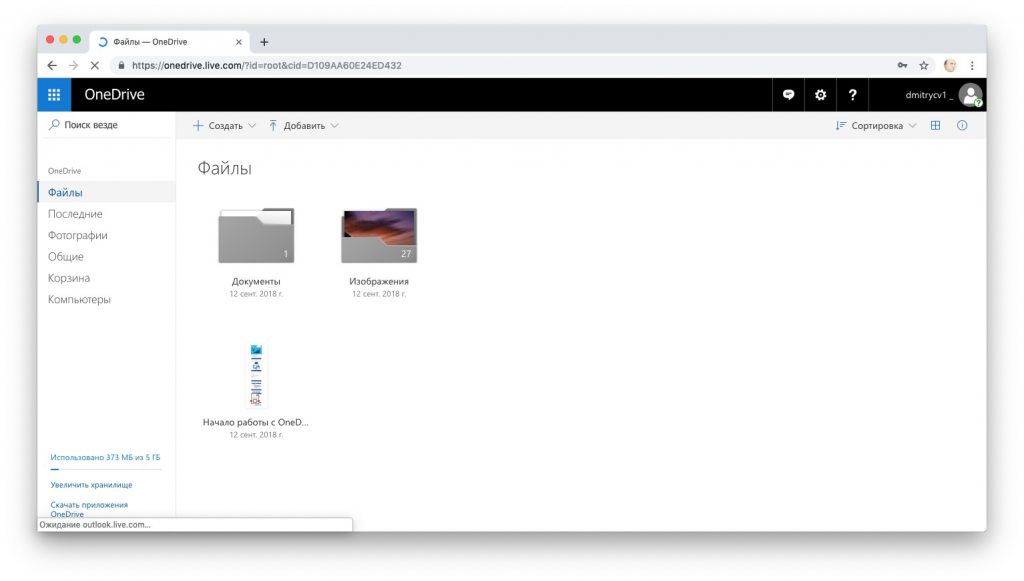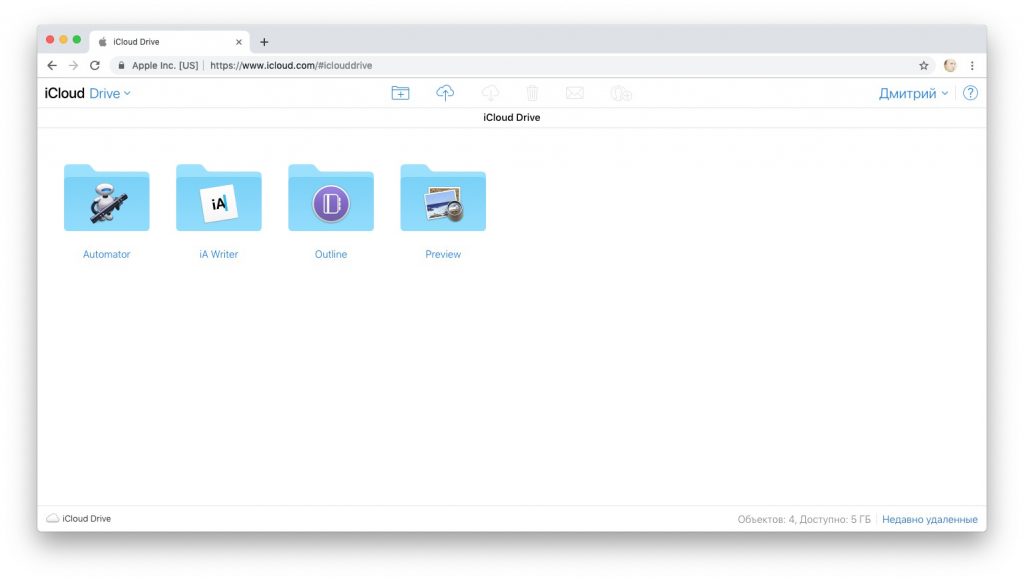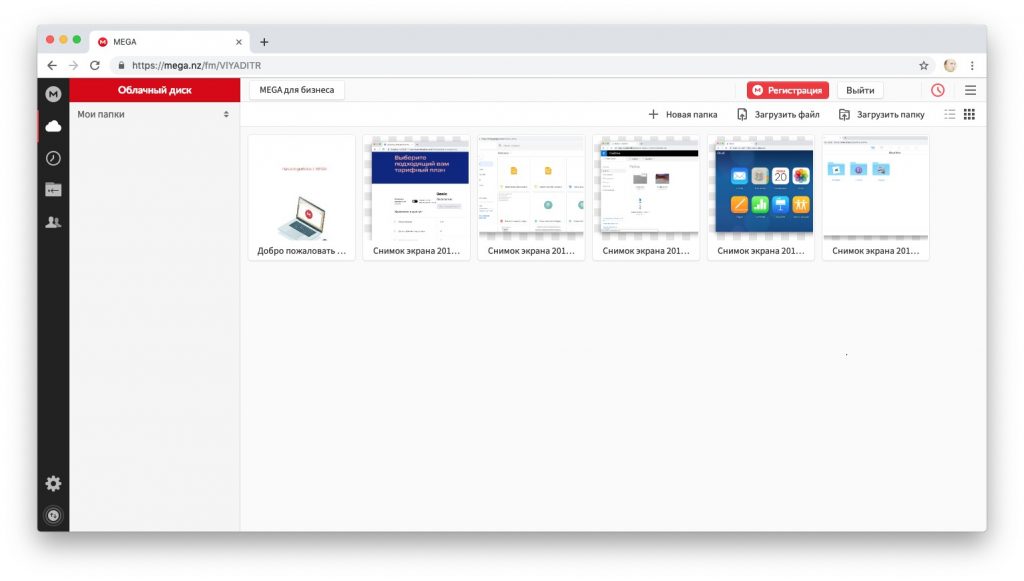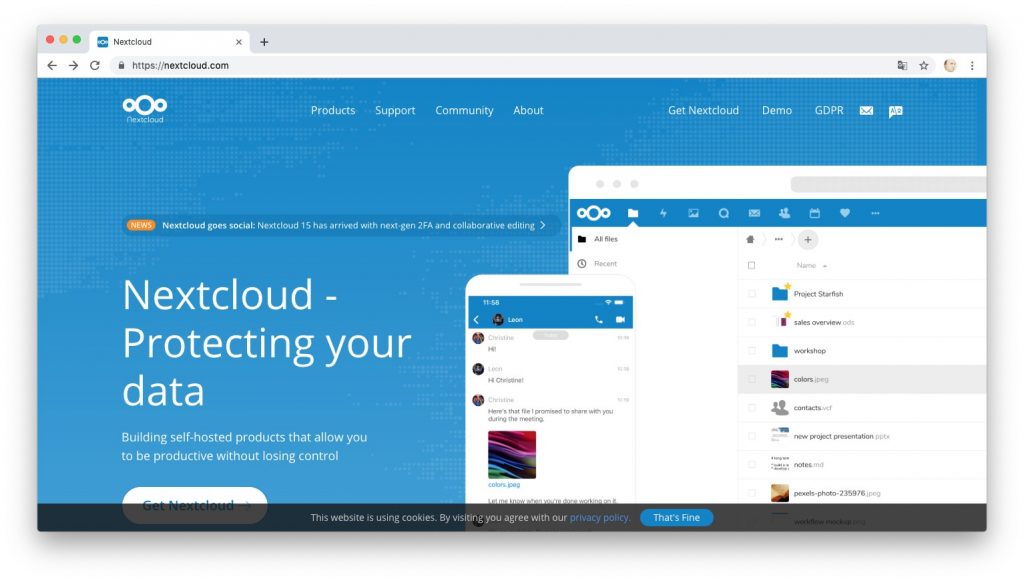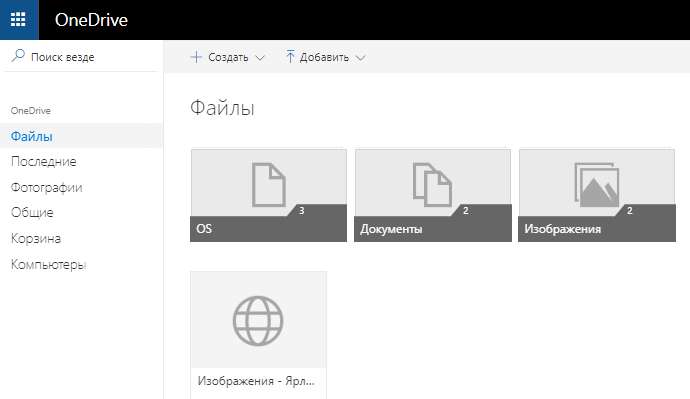Облачное хранилище файлов Dropbox не нуждается в представлении. Этот сервис для синхронизации файлов позволяет в любое время получить доступ к фотографиям, видеороликам и документам с компьютера, iPad, iPhone, или просто через веб-браузер. Помимо этого, Dropbox – это прекрасный инструмент для резервного копирования информации.
Dropbox предоставляет при регистрации на сервисе всего 2 ГБ. Это место очень быстро заканчивается. Но, выход есть: разработчики предложили множество способов увеличить доступное пространство, не тратя ни единого цента.
Dropbox активно стимулирует пользователей расширять место для хранения. Начать долгое путешествие по вкладкам и веб-страницам следует, как ни странно, с раздела «Руководство». Уже первые семь простых шагов, заодно обучающих основным операциям по использованию сервиса, позволят вам получить первые сотни бонусных мегабайт.
Содержание
- 1. Пригласить друзей в Dropbox (+16 ГБ)
- 2. Установить связь с аккаунтом Facebook и Twitter (+250 Мб)
- 3. Воспользоваться приложением Mailbox (+1 ГБ)
- 4. Установить Carousel (+3 ГБ)
- 5. Прочитать пользовательское руководство (+250 МБ)
- 6. Подписаться на аккаунт Dropbox в Twitter (+125 МБ)
- 7. Оставить сообщение на сайте Dropbox (+125 МБ)
- Что не так с Dropbox
- Чем заменить Dropbox
- Вход в облачный сервис Dropbox
1. Пригласить друзей в Dropbox (+16 ГБ)
Основным способом расширить личное облако от Dropbox является реферальная программа на странице dropbox.com/referrals. Просто скопируйте уникальную ссылку, авторизовавшись под своей учетной записью в веб-интерфейсе, и распространяйте ее везде, где только можете. Как вариант — закодировать символы в QR-код и печатать на заборах. Еще можно разослать по всей записной книге — выбор и учет последствий остается за вами.
2. Установить связь с аккаунтом Facebook и Twitter (+250 Мб)
Если у вас есть аккаунты в Facebook и Twitter, достаточно открыть для Dropbox доступ к этим сервисам. Сделать это можно на странице dropbox.com/getspace.
3. Воспользоваться приложением Mailbox (+1 ГБ)
В 2013 году Dropbox купила iOS-приложение Mailbox, после чего выпустила новую версию почтового клиента с нативной поддержкой популярной службы хранения данных. Одновременно компания запустила акцию: после подключения в приложении Mailbox аккаунта Dropbox можно увеличить объем доступного хранилища на 1 ГБ. Таким образом, любой владелец iPhone и iPad, даже тот, кто пользуется только стандартным почтовым приложением, может получить заветные +1 гигабайт в облаке. Подробнее об этом .
4. Установить Carousel (+3 ГБ)
Раньше Dropbox предоставлял дополнительное место при загрузке фотографий с камеры смартфона. Теперь достаточно воспользоваться программой Carousel. После загрузки приложения из App Store и Google Play и указания параметров учетной записи Dropbox, размер облачного хранилища увеличится на 3 ГБ.
5. Прочитать пользовательское руководство (+250 МБ)
Это один из самых простых способов. Когда вы в первый раз откроете приложение Dropbox на смартфоне или планшете, прочитайте до конца пользовательское руководство. За это сервис подарит 250 МБ.
6. Подписаться на аккаунт Dropbox в Twitter (+125 МБ)
Если вы пользуетесь твиттером, то просто подпишитесь на аккаунт @Dropbox. Это принесет в копилку дополнительные 125 МБ.
7. Оставить сообщение на сайте Dropbox (+125 МБ)
Напишите, какой Dropbox распрекрасный, поделившись своими восторгами на странице dropbox.com/getspace. Это незамысловатое действие принесет еще 125 МБ.
Есть и другой, практически моментальный способ увеличить место в Dropbox в разы, если не на порядок. Дело в том, что сервис активно сотрудничает с производителями мобильных устройств, и если вы приобретете одну из моделей НТС или Samsung, участвующих в акции, то для получения 48 ГБ останется лишь выполнить вход в аккаунт Dropbox.
Недавно Dropbox «порадовал» пользователей новостью о том, что теперь бесплатные аккаунты могут синхронизироваться только с тремя устройствами одновременно. Если вы хотите подсоединить четвёртый девайс, придётся либо приобрести подписку, либо отключить один из имеющихся клиентов. Dropbox, очевидно, решил пойти по пути жадного Evernote. И такой фокус — не единственный его минус.
Что не так с Dropbox
Ограниченное количество устройств
Неоспоримым достоинством Dropbox была его универсальность. Клиенты под Windows, macOS, и, что особенно приятно, Linux, а также мобильные приложения для Android и iOS. Плюс к этому Dropbox совместим с кучей онлайн-сервисов и мобильных приложений.
Обновление условий использования Dropbox свело это преимущество на нет. Какой толк в клиентах для всех платформ, если нужно платить, чтобы ими воспользоваться?
К счастью, другие популярные облачные хранилища пока не достигли такой степени «просветления», как Dropbox. Поэтому они не ограничивают количество подключённых устройств.
Маленький объём бесплатного пространства
Бесплатный аккаунт Dropbox предоставляет всего 2 ГБ облачного пространства. Это мало, очень мало. Да, с помощью ряда хитрых манипуляций (рассылка реферальных ссылок, приглашение друзей, подключение мобильных приложений) можно увеличить объём бесплатного пространства — у меня, например, в Dropbox 9,4 ГБ места. Но всё это требует лишних действий.
Google Drive бесплатно даст пользователю 15 ГБ — почувствуйте разницу. OneDrive и iCloud довольно скупы, но их 5 ГБ всё же лучше, чем 2 ГБ Dropbox. А уж MEGA и вовсе расщедрилась на 50 ГБ.
Невыгодный тарифный план
Dropbox — не самая выгодная штука, даже если вы решились заплатить. За 99 долларов в год вы получите 1 ТБ облачного пространства (и снимите ограничения на три подключённых устройства). Это дороговато, и не факт, что вам нужен целый терабайт. Но вариантов поскромнее .
Для сравнения, Google Drive за те же 99,99 доллара предлагает уже 2 ТБ места. Но у него есть и другие тарифные планы — например, 1,99 доллара в месяц за 100 ГБ. Так что вам не придётся платить за то место, которое вы просто не будете использовать. А Microsoft за 69,99 доллара в год даёт не только 1 ТБ дискового пространства, но и лицензию на Microsoft Office.
Отсутствие синхронизации для произвольных папок
Синхронизировать в ваше облако Dropbox вы можете только те файлы и папки, которые помещены в директорию Dropbox. Хотите сделать резервную копию «Документов»? Не получится. Можно, конечно, использовать специальное приложение, но это всё равно костыль.
А вот, например, клиент «Автозагрузка и синхронизация» Google может помещать в себя любые произвольные папки, которые вы выберете. Nextcloud тоже так умеет. Что мешало добавить в Dropbox эту фичу?
Отсутствие контроля над своими данными
Это касается, в общем-то, не только Dropbox. У всех существующих облачных хранилищ есть одинаковая проблема. Используя их, вы доверяете свои данные третьим лицам. Даже если не вдаваться в пустые рассуждения о злобных хакерах и правительственных агентах, можно отметить следующее — данные вам не принадлежат.
Сегодня вы платите какому-то сервису, завтра он решает закрыться. Ничто не предвещает беды, и тут раз — Dropbox решает вас ограничить. Данные лежат себе, лежат — и вдруг теряются, как в случае с MySpace. Единственный выход, позволяющий хоть как-то контролировать свои файлы — создать свой файловый сервер.
Чем заменить Dropbox
Google Drive
- Стоимость: 15 ГБ бесплатно, 100 ГБ за 139 рублей в месяц.
- Платформы: Windows, macOS, iOS, Android, неофициальные клиенты для Linux.
Практически идеальное решение — особенно для фанатов экосистемы Google. Бесплатно Google Drive даёт вам 15 ГБ места, и у него есть несколько выгодных тарифных планов.
Сервис интегрирован с такими сервисами, как Gmail, Google Photo и Google Docs. Кроме того, Google Drive поддерживается огромным количеством сторонних приложений, ничуть не уступая в этом Dropbox. Например, удобные заметочники JotterPad для Android, Write для Mac, или файловый менеджер MiXplorer хорошо работают в связке с Google Drive.
Загрузить QR-Code Разработчик: Google LLC Цена: Бесплатно![]() Загрузить QR-Code Разработчик: Google LLC Цена: Бесплатно
Загрузить QR-Code Разработчик: Google LLC Цена: Бесплатно
Google Drive →
OneDrive
- Стоимость: 5 ГБ бесплатно, 50 ГБ за 140 рублей в месяц, 1 ТБ за 269 или 339 рублей при оформлении персональной или семейной подписки на Office 365 соответственно.
- Платформы: Windows, macOS, iOS, Android, Windows Phone, Xbox, неофициальные консольные клиенты для Linux.
Бесплатно Microsoft предоставит только 5 ГБ, что, конечно, меньше 15 ГБ от Google, но больше двух от Dropbox. OneDrive — лучшее решение для тех, кто предпочитает программы Microsoft. Если у вас есть аккаунт в Windows 10, то вам и регистрироваться не надо.
Загрузить QR-Code Разработчик: Microsoft Corporation Цена: Бесплатно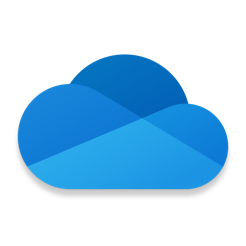 Загрузить QR-Code Разработчик: Microsoft Corporation Цена: Бесплатно
Загрузить QR-Code Разработчик: Microsoft Corporation Цена: Бесплатно
OneDrive →
iCloud
- Стоимость: 5 ГБ бесплатно, 50 ГБ за 59 рублей в месяц.
- Платформы: macOS, iOS, Windows.
iCloud — решение для обладателей техники Apple. С другими платформами оно не очень-то дружит, хотя есть клиент для Windows. Бесплатно iCloud расщедрится только на 5 ГБ. Зато нет ограничений по количеству устройств, которые вы можете подключить к одной учётной записи.
iCloud →
MEGA
- Стоимость: 50 ГБ бесплатно, 200 ГБ за 4,99 евро в месяц.
- Платформы: Windows, macOS, Linux, iOS, Android, Windows Phone.
MEGA приятно выделяется своим большим объёмом бесплатного хранилища, и у него есть удобные клиенты для всех платформ. Кроме того, у приложений MEGA открытый исходный код, а данные шифруются на стороне клиента.
Загрузить QR-Code MEGA Разработчик: Mega Ltd Цена: Бесплатно![]() Загрузить QR-Code Разработчик: Mega Limited Цена: Бесплатно
Загрузить QR-Code Разработчик: Mega Limited Цена: Бесплатно
MEGA →
Nextcloud
- Стоимость: бесплатно, если не считать стоимость вашего оборудования и счетов за свет.
- Платформы: Windows, macOS, Linux, iOS, Android.
Если не хотите зависеть от кого бы то ни было, рассмотрите возможность создания собственного облачного хранилища. Для этого вам понадобится одноплатный компьютер вроде Raspberry Pi (старый нетбук или что-то типа этого тоже подойдёт). Подключите к нему несколько внешних дисков, установите Linux и Nextcloud — это позволит создать своё хранилище с шифрованием, синхронизацией и прочими плюшками.
Помимо безразмерного облака (объём зависит только от того, сколько дисков вы подключили), вы сможете обустроить и собственный календарь, и адресную книгу, и даже видеозвонки совершать, и ещё кучу всего. Всё это бесплатно. Можете быть уверены, что скрипящий на чердаке сервер никогда не станет просить денег.
Загрузить QR-Code Разработчик: Nextcloud Цена: Бесплатно Загрузить QR-Code Разработчик: Marino Faggiana Цена: Бесплатно
Первым делом нужно пройти несложный процесс регистрации на облачном сервисе, указав логин, электронный адрес и пароль для входа в аккаунт.
Вход в облачный сервис Dropbox
Чтобы осуществить вход в личный кабинет Dropbox, нужно выполнить несколько следующих манипуляций:
- В адресной строке вашего браузера введите название официального сайта облачного сервиса и перейдите на его главную страницу.

- Затем на экране появится электронный интерфейс Dropbox, где будет баннер входа в личный кабинет.
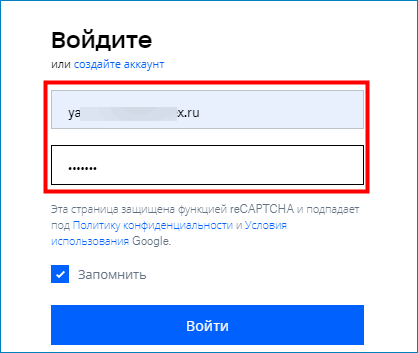
- Если у пользователя установлен автоматический вход в учетную запись, то логин и пароль будут зафиксированы браузером. В противном случае введите эти данные в специальном окне.
- В случае отсутствия зарегистрированного аккаунта в сервисе, то стоит пройти данную простую процедуру, нажав на контекстную кнопку «Зарегистрироваться».
После регистрации аккаунт будет создан, а новому пользователю придется проделать процедуру входа в личный кабинет.
Важно! Если при регистрации в качестве логина указывается электронный адрес, то при входе он должен указываться в полном объеме с указанием домена после знака «@». После этого вводится пароль
Возможности личного кабинета
После входа в личный кабинет Dropbox пользователю сразу же предоставляется доступ к 2 гб свободного места для хранения текстовых файлов, различного рода мультимедиа и даже чертежей, созданных в приложении Автокад или подобных ему.
Можно также приобрести доступ к платной подписке, которая дает полный доступ к сервису и более 100 гб свободного места для хранения пользовательской информации
Главным особенностями сервиса считаются следующие пункты:
- Документ, который сохранен в облачном сервисе, сразу же появляется в доступе на всех мобильных устройствах, на которых установлено приложение Dropbox и выполнен вход в аккаунт.
- По мнению многих, лучший облачный сервис работает с любыми операционными системами, начиная от Windows до «яблочной» системы Mac.
- Одной интересной особенностью данного облачного сервиса является доступ к сохраненным документам в оффлайн-режиме.
- Сотрудники компании Dropbox достигли очень высокого уровня в сфере обеспечения безопасности файлов пользователей, потому за их сохранность можно не бояться. Все передается в сеть по защищенному SSL каналу при помощи 256-битного шифрования.
- Владелец хранилища способен сам контролировать действия, проводимые с файлами, так как сервис сохраняет историю действий. Пользователь вправе сам восстанавливать, удалять и отменять все изменения с файлами
- Также данный облачный сервис предоставляет возможность создать фотогалерею определенной тематики для пользователя и даже хостинг для веб-сайта или блога.
Проблемы при входе в аккаунт
Стоит заметить, что при входе в данный сервис иногда возникают проблемы. Первая из них кроется в самом человеке, ведь он может попросту забыть пароль от аккаунта. В данном случае сервис дает возможность выполнить «Сброс пароля».
Для этого нужно открыть страницу в браузере и выполнить следующие действия:
- Нажать на кнопку «Забыл пароль».
- После введите электронный адрес, на который был изначально зарегистрирован аккаунт. На него придет письмо с восстановлением пароля и созданием нового.
- Последним шагом вы придумываете новый пароль и входите в учетную запись, уже используя новые данные.
Заключение
Таким образом, создание учетной записи в облачном сервисе Dropbox и вход в личный кабинет выполняется без каких-либо сложных и комплексных манипуляций. Следуя данной инструкции, вы сможете провести данный процесс и избежать самых распространенных ошибок.